« PhotoShop のファイルからレイアウトを取り込む | メイン | TortoiseSVN でのチェックアウトと更新 »
2008年03月20日
Misc.:: TortoiseSVN のインストール方法
Tweet @jin1016をフォローTortoiseSVN のダウンロードページにアクセスして本体と日本語パックをダウンロードする。
本体は、ページの上の方にある ( 下の画像のようなリンク ) 。
32 Bit TortoiseSVN-1.4.8.12137-win32-svn-1.4.6.msi Installer と書かれたもの ( OSが64bitなら64bitの方 ) 。
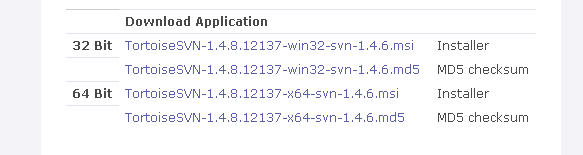
日本語パックは少し下にあるので、スクロールすると以下のようなリンクがある。
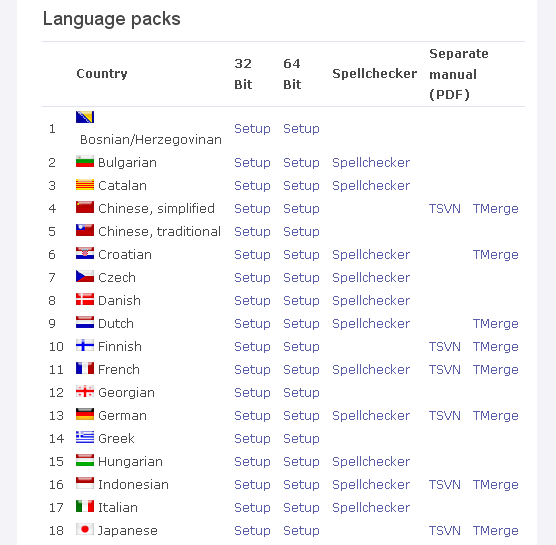
この中の 18 Japanese Setup …… と書かれた Setup をクリックして、ダウンロードする。
これも 32 Bit の方。
両方ダウンロードしたら、最初に本体をインストールする。
ダウンロードした「TortoiseSVN-1.4.8.12137-win32-svn-1.4.6.msi」をダブルクリックして起動する。
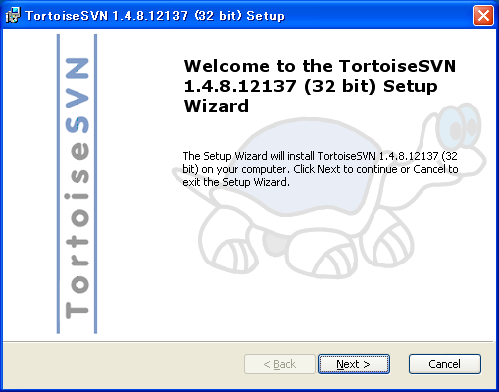
Next を押す。
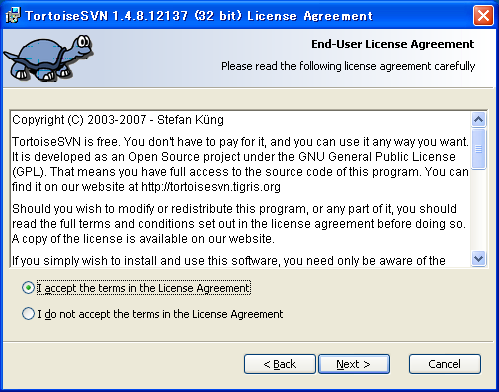
ライセンスを確認して問題なければ、「I accept the terms in the License Agreement」にチェックして Next を押す。
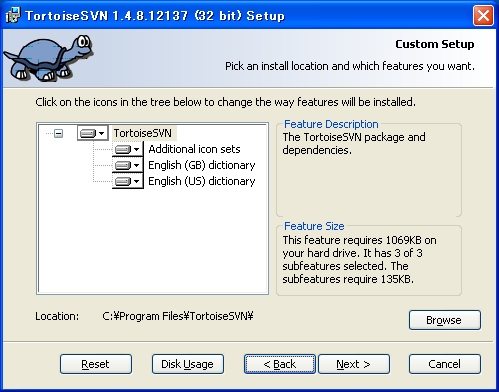
インストール先を選択する。「C:\Program Files\TortoiseSVN\」で問題なければそのまま。
Next を押す。
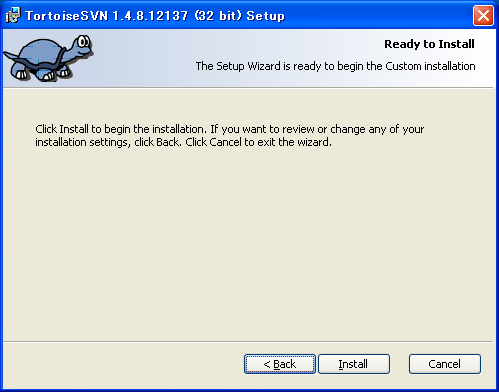
この次に進んで他のアプリが起動していると、インストール時にアプリによっては終了してくれと出るので、あらかじめ起動しているほかのアプリは終了しておく。
Install を押す。
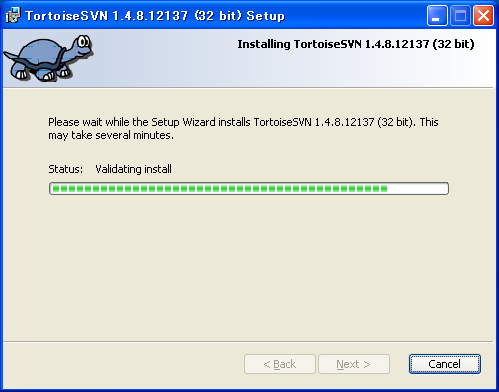
インストールが始まる。
もし、インストールを阻害するアプリが起動していたら警告が出るので、そのアプリを終了してから Retry を押す。
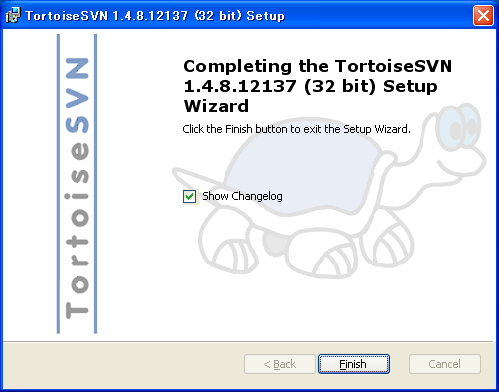
インストール終了。
Show Chengelog のチェックはどちらでもいいが、ほとんどの人は見ないだろうから外しておいてかまわない。
Finish を押す。
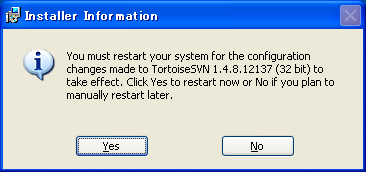
再起動確認が出る。
再起動してからでないと、日本語パックが入れられないので、ここで Yes を押して再起動。
再起動したら日本語パックをインストールする。
LanguagePack-1.4.8.12137-win32-ja.exe をダブルクリックして、インストーラを起動する。
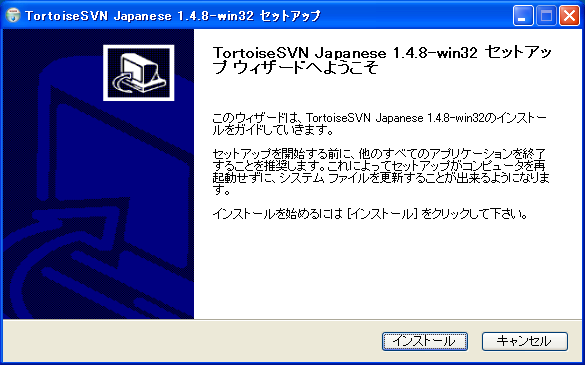
「インストール」を押す。

「完了」を押す。
これで日本語が入ったので、次に日本語が表示されるように設定する。
適当なフォルダで右クリックする。
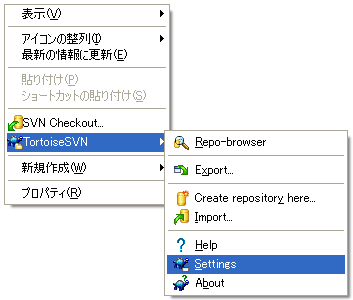
TorsoiseSVN を選んで、その下の Settings を選ぶ。
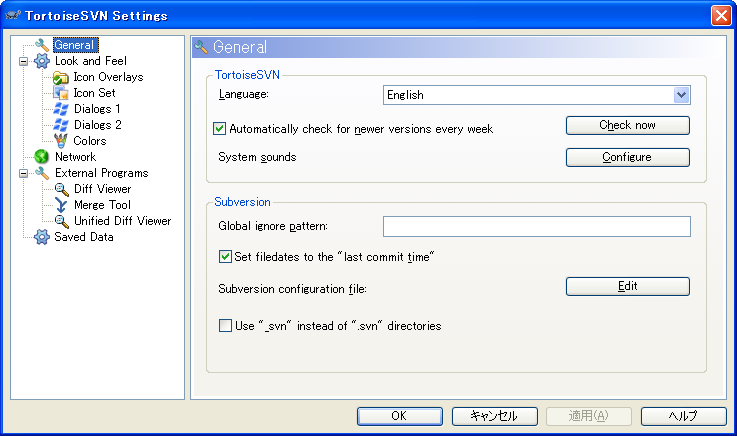
設定画面が出るので、Language:のEnglishを選んで、日本語にしてから「OK」を押す。
これで表示が日本語になる。
以上でインストールは終了。
投稿者 Takenori : 2008年03月20日 15:47
comments powered by Disqus